
linux装conda
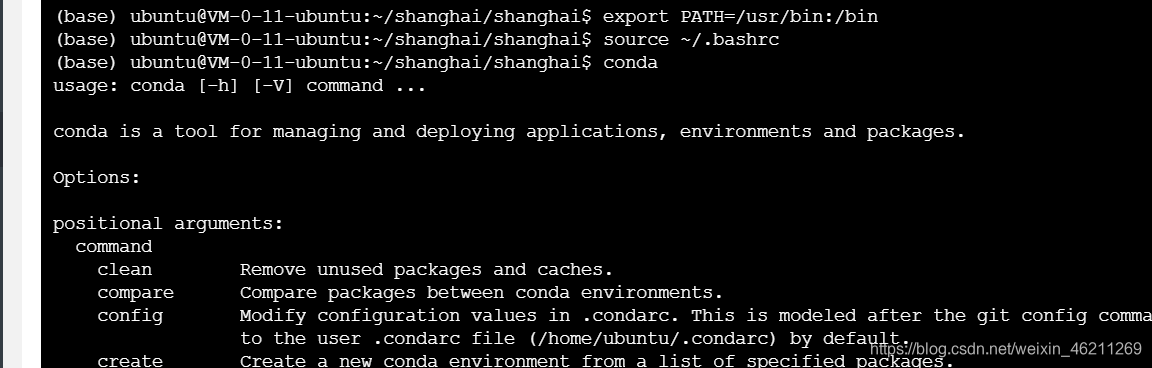 然后装环境也没问题:
然后装环境也没问题: 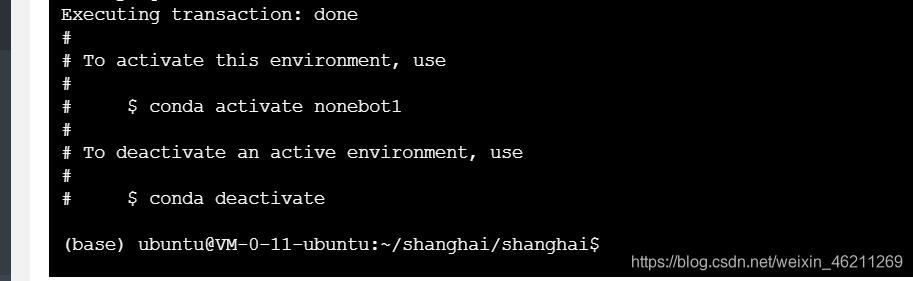 防止博主删帖我还是记录下: 1.安装
防止博主删帖我还是记录下: 1.安装 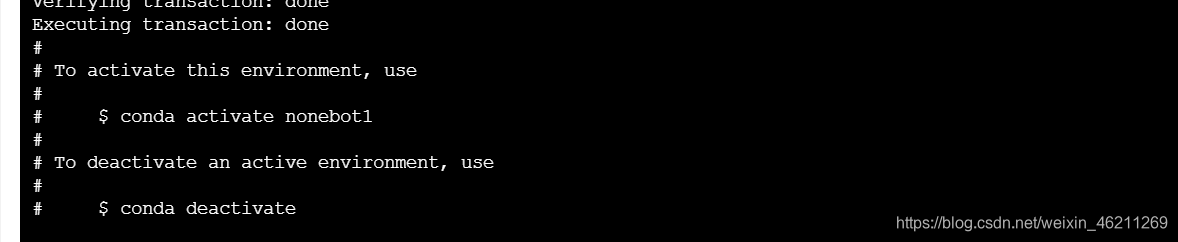 所以退出环境:
所以退出环境:
发布日期:2021-06-29 14:39:20
浏览次数:2
分类:技术文章
本文共 1075 字,大约阅读时间需要 3 分钟。
亲测没问题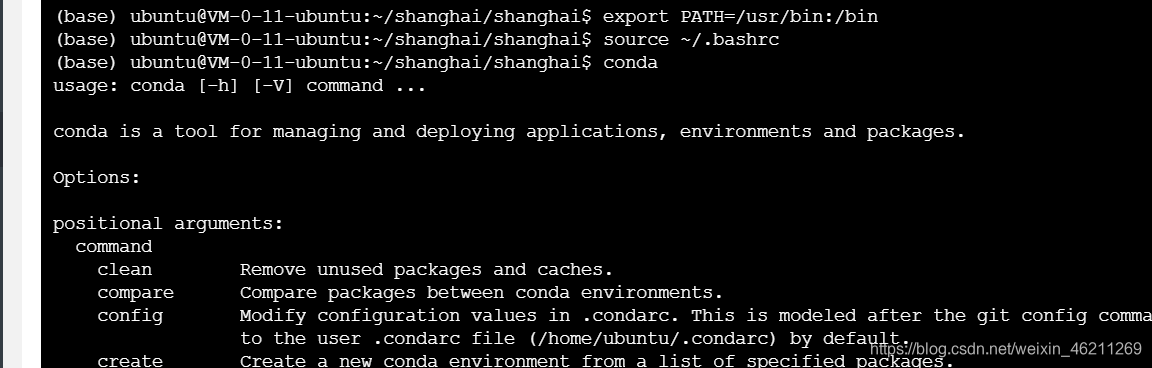 然后装环境也没问题:
然后装环境也没问题: 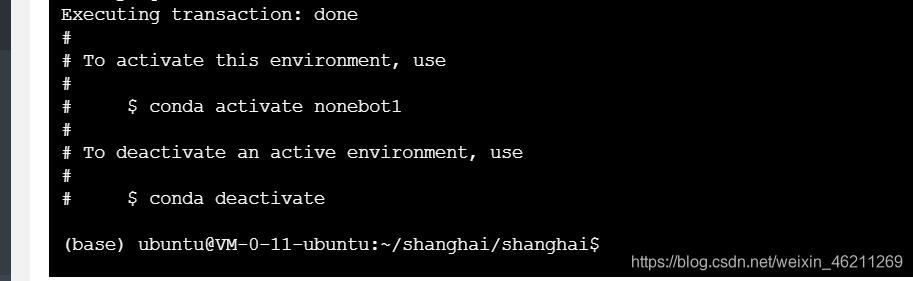 防止博主删帖我还是记录下: 1.安装
防止博主删帖我还是记录下: 1.安装 wget -c https://repo.continuum.io/miniconda/Miniconda3-latest-Linux-x86_64.sh
2.依次执行,遇到选择选yes
chmod 777 Miniconda3-latest-Linux-x86_64.shsh Miniconda3-latest-Linux-x86_64.sh
添加环境变量:PATH位置是自己在哪里安装的位置(就是在哪使用的wegt)
export PATH=/home/ubuntu/shanghai/conda
是它生效:
source ~/.bashrc
输入conda查看:
conda
成功后添加源,依次输入:
conda config --add channels https://mirrors.tuna.tsinghua.edu.cn/anaconda/pkgs/free/conda config --add channels https://mirrors.tuna.tsinghua.edu.cn/anaconda/pkgs/main/conda config --add channels https://mirrors.tuna.tsinghua.edu.cn/anaconda/cloud/conda-forge/conda config --add channels https://mirrors.tuna.tsinghua.edu.cn/anaconda/cloud/bioconda/conda config --set show_channel_urls yes conda config --get channels
查看有哪些环境:
conda env list
创建一个环境,比如我要创建nonobot1,pythpn版本3.8:
conda create -n nonebot1 python=3.8

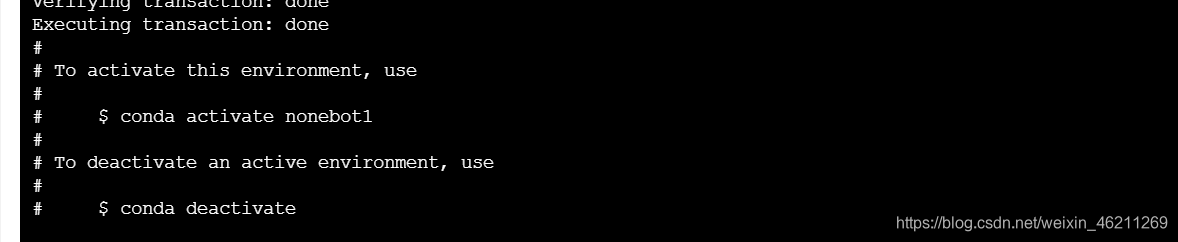 所以退出环境:
所以退出环境: conda deactivate
进入我的nonebot1环境:
conda activate nonebot1
以此我们可以通过这样的方式构造多个不同的环境
创建好后,可以查看一下:
conda env list

source activate nonebot1
退出来呢还是:
conda deactivate
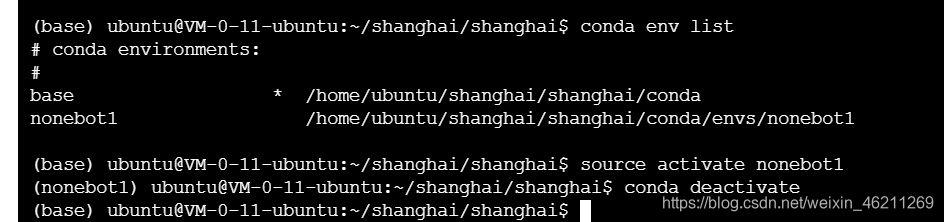
转载地址:https://chuanchuan.blog.csdn.net/article/details/116406371 如侵犯您的版权,请留言回复原文章的地址,我们会给您删除此文章,给您带来不便请您谅解!
发表评论
最新留言
第一次来,支持一个
[***.219.124.196]2024年04月19日 00时01分15秒
关于作者

喝酒易醉,品茶养心,人生如梦,品茶悟道,何以解忧?唯有杜康!
-- 愿君每日到此一游!
推荐文章
弹性事务框架ETF4J——面向Java微服务的交易最终一致性解决方案
2019-04-29
【Scala 教程】Scala 条件与循环语句
2019-04-29
【Scala 教程】Scala 集合类型
2019-04-29
JAVA 线程同步机制 synchronized
2019-04-29
MySQL 安装教程(无脑版)
2019-04-29
IDEA 怎么删除一个Module
2019-04-29
JAVA 和MySQL使用JDBC连接
2019-04-29
中科院刘康:低资源环境下的事件知识抽取
2019-04-29
走进数据科学:最好是通过比网课更好的方法
2019-04-29
AI革命第一步:最容易被忽略但必不可少的物联网
2019-04-29
2020年开发运维工具清单:选择开发运维工具堆栈吧
2019-04-29
效率提升法则:高效人士不会去做的4件事
2019-04-29
8.PostgreSQL约束
2019-04-29
【技术分享】使用AES加密技术保障数据安全
2019-04-29
【应用实例】布线多?成本高?不可靠?泽耀方案没烦恼!
2019-04-29
数据可视化工具:Matplotlib绘图
2019-04-29
用Python写个超级小恐龙跑酷游戏,上班摸鱼我能玩一天
2019-04-29
闺蜜看我用Python画了一幅樱花图,吵着要我给他介绍程序员小哥哥
2019-04-29
【Python爬虫实战】知乎热榜数据采集,上班工作摸鱼两不误,知乎热门信息一网打尽
2019-04-29